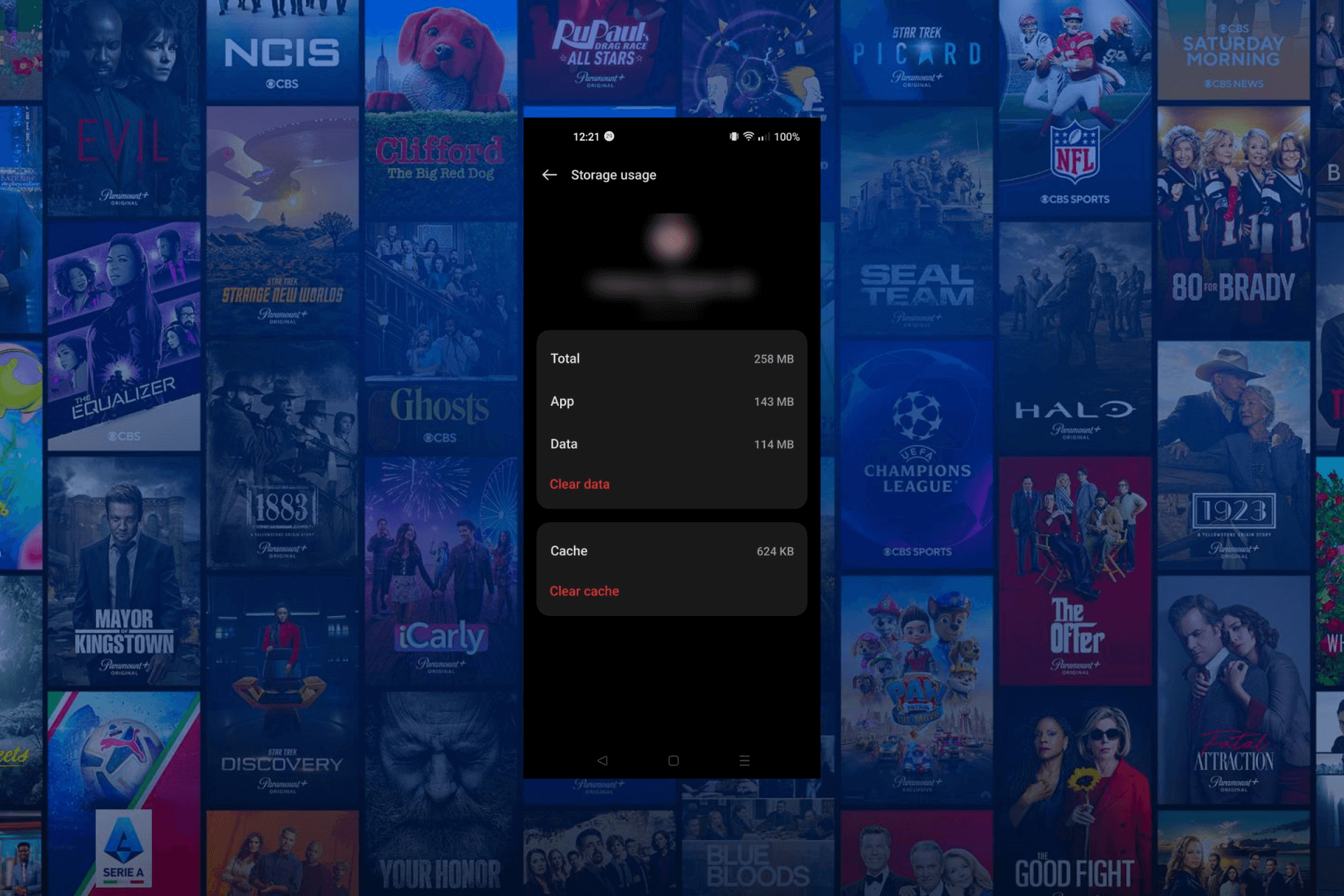نحوه رفع خطای کد 3205 Paramount Plus
خوانندگان به پشتیبانی از گزارش ویندوز کمک می کنند. در صورت خرید از طریق پیوندهای ما ممکن است کمیسیون دریافت کنیم.
صفحه افشای ما را بخوانید تا دریابید که چگونه میتوانید به گزارش Windows کمک کنید تا تیم تحریریه را حفظ کند بخوانید بیشتر
اگر هنگام تلاش برای تماشای یک سریال، کانال یا گاهی اوقات چندین برنامه در تلویزیون، تلفن یا مرورگر Android خود با کد خطای Paramount Plus 3205 مواجه شده اید، این راهنما می تواند به شما کمک کند!
ما علل احتمالی را به همراه اصلاحات توصیه شده توسط کارشناسان WR بررسی خواهیم کرد تا برنامه در کمترین زمان کار کند.
چرا کد خطای 3205 در Paramount Plus رخ می دهد؟
- برنامه Paramount خراب یا قدیمی است.
- سیستمافزار تلویزیون بهروزرسانی نشده است یا اتصال اینترنت ناپایدار دارید.
- مرورگر، مسدودکننده تبلیغات یا دستگاهی که استفاده میکنید ناسازگار است.
چگونه می توانم کد خطای 3205 Paramount Plus را برطرف کنم؟
قبل از ادامه هر مرحله پیشرفته، رایانه یا تلویزیون خود را مجددا راه اندازی کنید و مطمئن شوید که برنامه شما سازگار است، یا از دستگاه دیگری استفاده کنید. بررسی کنید که آیا یک اتصال اینترنتی پایدار و یک نسخه مرورگر به روز دارید، و سعی کنید از مرورگر دیگری استفاده کنید.
1. بستن اجباری برنامه (در دستگاه Android)
- روی نماد تنظیمات از صفحه اصلی ضربه بزنید.
- برنامهها را از لیست گزینهها انتخاب کنید.
- روی مدیریت برنامه ضربه بزنید.
- اکنون پیمایش کنید تا Paramount Plus را پیدا کنید، سپس روی آن ضربه بزنید.
- در زیر نام برنامه، مکان را پیدا کرده و روی توقف اجباری کلیک کنید.
بستن اجباری برنامه میتواند به شما در رفع مشکلات دیگری مانند کمک کند. خطای مرگبار Paramount Plus; برای یادگیری سایر مراحل دقیق، این راهنما را بخوانید.
2. کش مرورگر
را حذف کنید
- مرورگر دلخواه خود را راه اندازی کنید. در اینجا، ما مراحل را با استفاده از Google Chrome نشان میدهیم.
- روی نماد سه نقطه کلیک کنید، سپس از منوی کشویی روی تنظیمات کلیک کنید.
- گزینه Privacy & Security را از پنجره سمت چپ انتخاب کنید و روی پاک کردن دادههای مرور
- برای محدوده زمانی، همه زمانها را از لیست کشویی انتخاب کنید، و یک علامت را در کنار کوکیها و سایر دادههای سایت قرار دهید، و تصاویر و فایلهای ذخیرهشده.
- روی پاک کردن دادهها کلیک کنید.
اگر نمی توانید به Paramount Plus در مرورگر دسترسی داشته باشید، ممکن است به دلیل خرابی یا قدیمی بودن داده های ذخیره شده حافظه پنهان باشد. این مراحل می تواند به شما کمک کند آن را حذف کنید و مشکل را حل کنید.
3. کش برنامه (در دستگاه های Android) را پاک کنید
- روی نماد تنظیمات از صفحه اصلی ضربه بزنید.
- برنامهها را از لیست گزینهها انتخاب کنید.
- روی مدیریت برنامه ضربه بزنید.
- Paramount Plus را پیدا کنید، سپس روی آن ضربه بزنید.< img decoding="async" class="aligncenter wp-image-1289545" src="data:image/svg+xml,%3Csvg%20xmlns='http://www.w3.org/2000/svg'%20viewBox= '0%200%20225%20500'%3E%3C/svg%3E" alt="انتخاب بازی Paramount Plus Error Code 3205" width="225" height="500" data-lazy-srcset="https:/ /cdn.windowsreport.com/wp-content/uploads/2023/11/fYonYwOiu1.png 540w، https://cdn.windowsreport.com/wp-content/uploads/2023/11/fYonYwOiu1-95x29w ://cdn.windowsreport.com/wp-content/uploads/2023/11/fYonYwOiu1-54x120.png 54w، https://cdn.windowsreport.com/wp-content/uploads/2023/11/fYonYwOiu1-54x120.png png 63w, https://cdn.windowsreport.com/wp-content/uploads/2023/11/fYonYwOiu1-29x64.png 29w" data-lazy-sizes="(max-width: 225px) 100pw, 225 lazy-src="https://cdn.windowsreport.com/wp-content/uploads/2023/11/fYonYwOiu1.png"/>
- روی استفاده از فضای ذخیرهسازی کلیک کنید.
- اکنون روی Clear Cache ضربه بزنید تا حافظه پنهان برنامه پاک شود، و بررسی کنید که آیا مشکل دوباره ظاهر میشود یا خیر.
- اگر انجام شد، مراحل را تکرار کنید و این بار پاک کردن داده ها را انتخاب کنید.
- برای تأیید، روی Delete ضربه بزنید.
مراحل پاک کردن داده های برنامه می تواند از دستگاهی به دستگاه دیگر متفاوت باشد. با این حال، شما می توانید به دنبال گزینه های مشابه برای انجام در دستگاه های دیگر باشید. برای مثال، در iOS، باید به دنبال گزینه Offload App بگردید. همچنین، پس از پاک شدن دادهها، دفعه بعد که برنامه را اجرا میکنید، باید وارد حساب Paramount Plus خود شوید.
4. مسدودکننده تبلیغات
را غیرفعال کنید
- مرورگر دلخواه خود را راه اندازی کنید. در اینجا، ما مراحل را با استفاده از Google Chrome نشان میدهیم.
- روی نماد سه نقطه کلیک کنید، سپس از منوی کشویی روی تنظیمات کلیک کنید.
- گزینه حریم خصوصی و امنیت را از پنجره سمت چپ انتخاب کنید و روی تنظیمات سایت کلیک کنید.
- روی پیکان رو به پایین کنار تنظیمات محتوای اضافی کلیک کنید تا آن را بزرگ کنید و تبلیغات مزاحم را از لیست انتخاب کنید.
- در رفتار پیشفرض، علامت تیک را در کنار هر سایتی که بازدید میکنید میتواند هر تبلیغی را به شما نشان دهد قرار دهید تا آن را از قسمت حذف کنید تبلیغات در سایتهایی مسدود شدهاند که مزاحم یا گمراهکننده نشان میدهند گزینه تبلیغات.
اگر از یک برنامه افزودنی برای حذف تبلیغات استفاده میکنید، به جای تنظیمات روی برنامههای افزودنی کلیک کنید و سوئیچ کنار افزونه را خاموش کنید تا آن را غیرفعال کنید.
غیرفعال کردن مسدودکنندههای تبلیغات میتواند سایر کدهای خطای Paramount Plus را نیز حذف کند. مانند 3304؛ برای یادگیری راه حل های دقیق، این راهنما را بخوانید.
5. به روز رسانی/نصب مجدد برنامه
- ابتدا برنامه Paramount را باز کنید، سپس از آن خارج شوید.
- فروشگاه Google Play را از صفحه اصلی راه اندازی کنید، Paramount Plus را جستجو کنید و در صورت وجود روی به روز رسانی کلیک کنید.
- در صفحه اصلی دستگاهتان، Paramount Plus را پیدا کنید، سپس برای دریافت گزینهها، ضربه بزنید و نگه دارید.
- حذف نصب را برای حذف برنامه انتخاب کنید.
- دوباره به فروشگاه Play بروید، Paramount Plus را جستجو کنید و روی Install ضربه بزنید تا برنامه را در دستگاه خود دریافت کنید.
اگر از آن در Android TV یا دستگاه iOS خود استفاده میکنید، برنامه را بهروزرسانی یا دوباره نصب کنید و بررسی کنید که آیا مشکل را برطرف میکند یا خیر.
به خاطر داشته باشید که این مشکل معمولاً در صورتی رخ می دهد که برنامه شما قدیمی یا خراب باشد یا سعی کنید سایت را با استفاده از یک مرورگر ناسازگار اجرا کنید، بنابراین برای اینکه نسخه مرورگر یکپارچه کار کند، مطمئن شوید که اتصال اینترنت خود را بررسی کرده اید، کوکی های مرورگر را پاک کرده اید، و بررسی کنید مرورگر شما با آخرین نسخه سازگار و به روز شده باشد.
همچنین، اگر از آن در تلویزیون یا تلفن استفاده میکنید، برنامه را برای بهروزرسانی بررسی کنید، به اتصال Wi-Fi بروید، برنامه را به اجبار متوقف کنید، آن را بهروزرسانی یا دوباره نصب کنید تا مشکل برطرف شود.
در مورد اتصال، اتصال آهسته اینترنت همچنین میتواند منجر به مشکلات دیگری در برنامه شود، از جمله Paramount Plus به بافر شدن ادامه می دهد; برای اطلاعات بیشتر این راهنما را بخوانید.
قبل از رفتن، فراموش نکنید که راهنمای ما را در کد خطای Paramount Plus 3002 برای راه حل های بیشتر.
اگر سؤال یا پیشنهادی در مورد موضوع دارید، لطفاً آن را در بخش نظرات زیر ذکر کنید.